Imaginez que vous travaillez tard dans la nuit sur votre site WordPress et que votre écran s’éteint. Vous actualisez, mais rien ne s’affiche. Votre cœur se serre lorsque vous réalisez que votre site est tombé en panne – et que vous n’avez pas de sauvegardes. 😱
Nous sommes passés par là, et c’est pourquoi nous prenons les sauvegardes WordPress très au sérieux. Nous utilisons Duplicator sur plusieurs de nos sites partenaires pour gérer les sauvegardes, et nous l’avons trouvé fiable et facile à utiliser.
Mais il faut savoir que ce qui fonctionne pour nous n’est pas forcément ce qu’il y a de mieux pour vous. Par exemple, une boutique WooCommerce très fréquentée a besoin de fonctionnalités de sauvegarde différentes de celles d’un développeur/développeuse gérant plusieurs sites clients ou même un simple blog.
Donc, que vous recherchiez une solution gratuite avec des fonctionnalités de base ou une extension premium avec des permissions avancées, nous vous avons couvert. Nous allons vous afficher les meilleurs plugins de sauvegarde WordPress et comparer leurs fonctionnalités, leurs avantages, leurs inconvénients, leur rapport qualité-prix et bien plus encore.
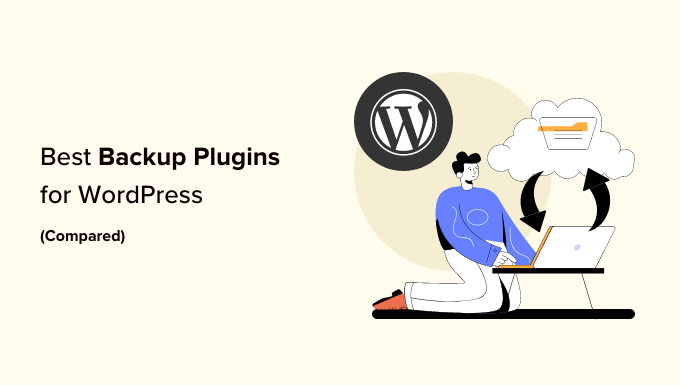
Nos meilleurs choix pour les meilleures extensions de sauvegarde WordPress
Aucun temps à consacrer à la lecture ? Nous avons résumé notre classement des meilleurs plugins de sauvegarde WordPress dans le tableau ci-dessous :
| Name | Best For | Starting Price | Free Version/Trial? | |
|---|---|---|---|---|
| 🥇 | Duplicator | Overall best WordPress backup solution | $49.50/yr | ✅ |
| 🥈 | UpdraftPlus | Remote storage WordPress backups | $70/yr | ✅ |
| 🥉 | Jetpack VaultPress Backup | Large website/online store backups | $59.40/yr | ✅ |
| 4 | Solid Backups | Cloud-based WordPress backups | $6.99/mo | ✅ |
| 5 | BlogVault | SaaS-based WordPress backup solution | $149/yr | ✅ |
| 6 | Total Upkeep | Budget-friendly WordPress backups | $2.50/mo | ✅ |
| 7 | BackWPup | No-frills backup solution | $69 for the first year | ✅ |
En savoir plus ? Il suffit de continuer à lire le reste de l’article pour en savoir plus sur chaque extension de sauvegarde et voir laquelle est la plus adaptée à vos besoins.
Comment nous testons et avisons les extensions de sauvegarde
Beaucoup d’utilisateurs/utilisatrices minimisent l’importance des sauvegardes lorsqu’ils commencent à gérer leurs blogs ou sites WordPress. Pour être honnête, certains membres de notre équipe l’ont fait aussi. Jusqu’à ce qu’un désastre survienne et qu’ils perdent des mois de travail acharné !
C’est pourquoi nous sommes assez pointilleux sur les extensions de sauvegarde que nous mettons en avant. Nous voulons nous assurer que vous obtenez les meilleures recommandations basées sur nos tests approfondis et notre expérience du monde réel.
Voici le processus que nous avons utilisé pour trouver les meilleures extensions de sauvegarde :
- Fiabilité des sauvegardes : Nous avons effectué plusieurs tests de sauvegarde sur différents types de sites pour nous assurer de leur cohérence. Par exemple, nous avons utilisé Duplicator sur différents sites partenaires et avons trouvé qu’il maintenait des sauvegardes fiables, même pour des sites de grande taille.
- Utilisation dans le monde réel : Nous avons testé ces extensions sur des sites professionnels réels pour comprendre leurs applications pratiques. Par exemple, nous avons précédemment utilisé Jetpack VaultPress Backup sur WPBeginner, ce qui nous a donné une expérience de première main avec sa fiabilité.
- Impact sur le serveur : Nous avons surveillé la façon dont chaque extension affecte les performances du serveur pendant les sauvegardes WordPress. Nous avons vu comment les solutions basées sur le cloud comme Jetpack VaultPress Backup et BlogVault ont à peine impacté la vitesse du site. Cela est logique car ils exécutent des sauvegardes sur leurs propres serveurs (bien que certains utilisateurs/utilisatrices puissent avoir une expérience différente).
- Processus de restauration : Nous avons testé des restaurations partielles et terminées de sites pour évaluer la facilité d’utilisation et la fiabilité. BackWPup nous a impressionnés par sa fonctionnalité de restauration en un clic qui fonctionne directement depuis le tableau de bord WordPress.
- Options de stockage : Nous avons évalué les permissions de stockage en local et dans le cloud. Nous avons examiné les options de stockage dans les versions gratuites, c’est pourquoi nous avons noté les généreuses intégrations gratuites de stockage cloud d’UpdraftPlus avec des services tels que Google Drive et Dropbox.
Pourquoi faire confiance à WPBeginner ?
WPBeginner est prospecté par Syed Balkhi, un expert et entrepreneur reconnu dans la communauté WordPress. Notre équipe a plus de 16 ans d’expérience dans la construction et l’optimisation de sites WordPress, nous savons donc quelles fonctionnalités de sauvegarde sont les plus importantes pour les propriétaires de sites.
Pour vous donner les meilleures recommandations, nous configurons des sites de démonstration pour tester chaque extension de sauvegarde et voir comment elle fonctionne dans la vraie vie. Notre équipe éditoriale vérifie également l’exactitude des faits.
Vous voulez en savoir plus ? En savoir plus sur nos lignes directrices éditoriales.
Sans plus attendre, voyons les meilleures extensions de sauvegarde WordPress.
1. Duplicator (Meilleure extension de sauvegarde WordPress)

Avec plus de 1,5 million d’installations actives, Duplicator est une solution de sauvegarde WordPress très populaire et très puissante pour les débutants comme pour les professionnels. C’est ce que nos sites partenaires utilisent pour leurs sauvegardes WordPress, et c’est une solution qui s’est avérée fiable pour eux.
Nous avons rédigé un Avis complet sur Duplicator. Vous pouvez le lire si vous avez besoin de plus d’informations sur ce plugin de sauvegarde.
Nous avons testé Duplicator pour des sauvegardes terminées de sites, y compris les fichiers, les bases de données et les médias. Cependant, vous pouvez également l’utiliser pour des sauvegardes personnalisées partielles afin d’enregistrer des parties spécifiques de votre site sans prendre trop d’espace.
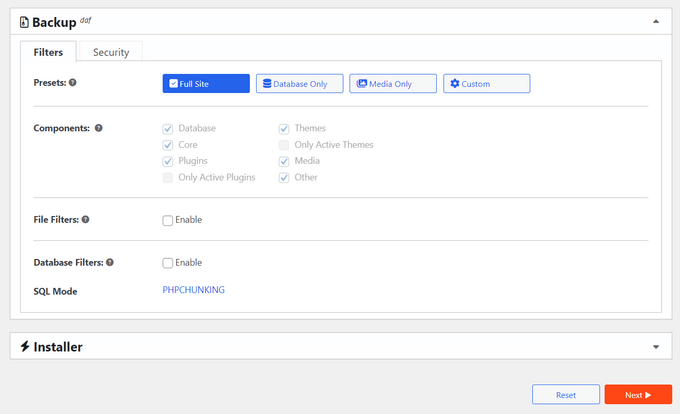
Ce que nous aimons le plus à propos de Duplicator, c’est sa facilité d’utilisation. Même les membres de notre équipe qui n’ont aucune expérience en matière de sauvegarde WordPress peuvent immédiatement savoir sur quels boutons cliquer et ce qu’il faut faire, car l’assistant de sauvegarde étape par étape est facile à comprendre.
Les avantages de Duplicator Pro :
- Intégration du stockage dans le cloud avec Dropbox, Google Drive, Amazon S3 et OneDrive
- Nous avons trouvé que la possibilité de créer des sauvegardes complètes ou partielles était l’aide la plus utile pour enregistrer des données.
- Assistant de récupération des sauvegardes simple/simple d’utilisation pour une restauration facile.
- Fonctionnalités avancées de migration, y compris le support multisite
- La fonctionnalité de récupération avant sinistre, qui vous permet d’assigner un fichier de sauvegarde pour restaurer votre site sans avoir à vous connecter.
- Support de grands sites pour des migrations complexes
Les inconvénients de Duplicator :
- Même si la version gratuite est idéale pour les petits sites, vous en aurez plus pour votre argent si vous mettez à niveau la version Pro
Prix : Une version gratuite de l’extension est disponible. Les offres payantes commencent à partir de 49,50 $ à 299,50 $ par an. Mais pour les lecteurs de WPBeginner, vous pouvez utiliser notre code promo Duplicator Pro pour obtenir jusqu’à 60% de réduction sur votre premier achat !
Pourquoi nous recommandons Duplicator : D’après notre utilisation réelle sur les sites de nos partenaires, Duplicator offre un équilibre parfait entre des fonctionnalités puissantes et une utilisation simple/simple d’utilisation.
2. UpdraftPlus (le meilleur pour les sauvegardes de stockage à distance)
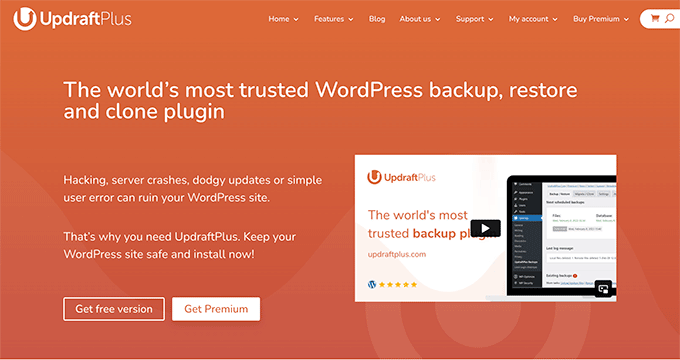
UpdraftPlus est l’un des rares plugins de sauvegarde et de migration WordPress qui offre des intégrations de stockage à distance étendues dans sa version gratuite sans nécessiter de mise à niveau premium.
Nous avons testé un grand nombre d’extensions de sauvegarde freemium différentes, et UpdraftPlus nous impressionne par ses fonctionnalités généreuses. Pour un aperçu terminé, consultez notre avis complet sur UpdraftPlus.
UpdraftPlus vous permet de vous connecter gratuitement à des fournisseurs de stockage à distance tels que Google Drive, Dropbox et Amazon S3. En d’autres termes, vous n’aurez pas besoin de mettre à niveau vers une version premium juste pour accéder à ces intégrations.
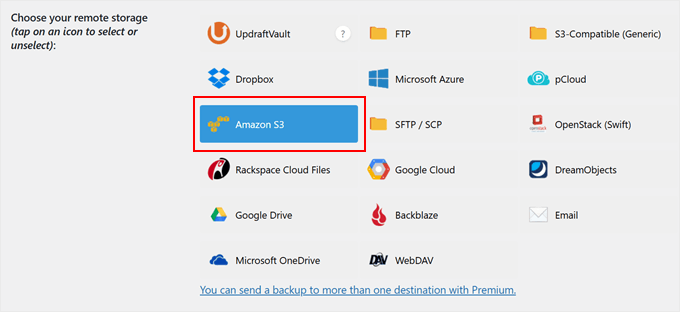
Une autre chose que nous apprécions à propos d’UpdraftPlus est ses sauvegardes planifiées automatiques. Vous pouvez choisir d’exécuter le plan de sauvegarde toutes les 2 à 12 heures, tous les jours, toutes les semaines ou tous les mois. Cette automatisation garantit que votre site est toujours protégé sans nécessiter d’intervention manuelle.
Les avantages d’UpdraftPlus :
- Intégration gratuite du stockage dans le cloud avec des services populaires tels que Dropbox, Google Drive et OneDrive.
- Nous aimons la façon dont vous pouvez restaurer vos sauvegardes en un seul clic directement depuis le tableau de bord WordPress
- Support pour les sauvegardes terminées et partielles
- Support des sauvegardes incrémentales (seuls les fichiers WordPress modifiés sont sauvegardés après la sauvegarde initiale complète).
- L’interface de gestion des sauvegardes est facile à naviguer.
- Notifications par e-mail de l’achèvement des sauvegardes et de tout problème éventuel.
Les inconvénients d’UpdraftPlus :
- La version gratuite est dépourvue des fonctionnalités de sécurité que nous trouvons essentielles, comme le chiffrement de la base de données
Prix : Une version gratuite de l’extension est disponible. Les offres payantes vont de 70 à 399 $ par an.
Pourquoi nous recommandons UpdraftPlus : Après avoir essayé différentes extensions de sauvegarde, nous pensons qu’UpdraftPlus offre la solution de sauvegarde gratuite la plus complète avec des intégrations de stockage sur le cloud.
3. Jetpack VaultPress Backup (Sauvegardes de grands sites/boutiques en ligne)
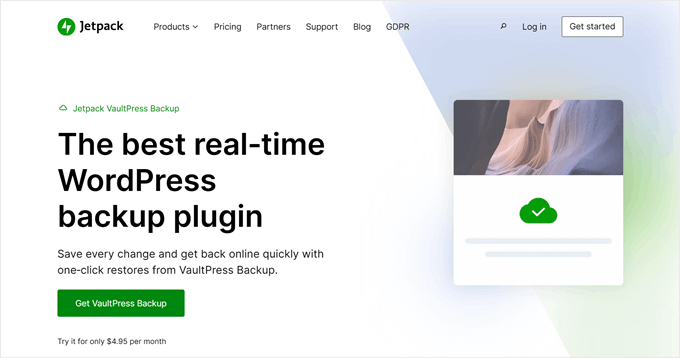
En tant que solution de sauvegarde officielle d’Automattic, l’entreprise derrière WordPress.com, Jetpack VaultPress Backup est un choix fiable pour les entreprises.
Nous avons nous-mêmes utilisé ce service chez WPBeginner, nous pouvons donc nous porter garants de sa fiabilité de première main.
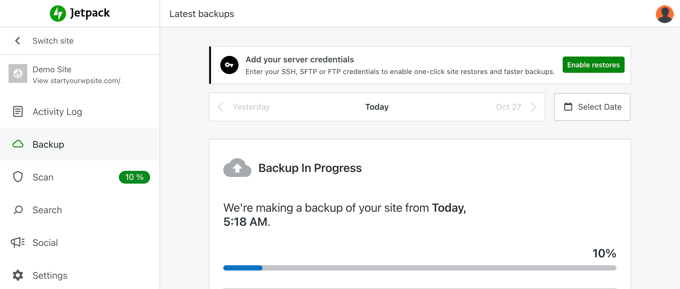
La raison pour laquelle nous aimons Jetpack est qu’il crée des sauvegardes sans impacter les performances de votre site. Les sauvegardes s’exécutent sur les serveurs de Jetpack plutôt que sur votre serveur d’hébergeur. Cela signifie que votre site reste rapide même pendant les opérations de sauvegarde.
Si vous exploitez un site WooCommerce, vous apprécierez la capacité de Jetpack à restaurer votre site tout en conservant vos dernières commandes et données client/cliente intactes. Cela signifie que vous ne perdrez aucune donnée de vente récente, même lors de la restauration d’une ancienne version de sauvegarde.
Les avantages de Jetpack VaultPress Backup :
- Soutenu par l’infrastructure de niveau entreprise et l’expertise en matière de sécurité d’Automattic
- Les sauvegardes s’exécutent sur des serveurs externes, ce qui évite tout impact sur les performances de votre site WordPress.
- Processus de restauration simple en un clic pour les sauvegardes complètes et partielles.
- D’après notre expérience, la fonctionnalité de scanner de logiciels malveillants est excellente pour détecter les menaces de sécurité potentielles et vous en avertir
- Support direct de l’équipe d’experts de WordPress.com
- Intégration avec d’autres fonctionnalités utiles de Jetpack comme le CDN et les outils de sécurité.
Les inconvénients de Jetpack VaultPress Backup :
- Certains utilisateurs/utilisatrices peuvent trouver les limites de stockage restrictives, car 10 Go pour les sauvegardes quotidiennes et une archive de 30 jours ne suffisent pas pour de nombreux sites
Prix : Une version gratuite de l’extension est disponible. Les offres payantes commencent entre 4,95 $ et 9,95 $ par mois, facturés annuellement. Vous pouvez donc vous attendre à payer entre 59,40 $ et 119,40 $ par an.
Pourquoi nous recommandons Jetpack VaultPress Backup : Nous faisons confiance à Jetpack VaultPress Backup en raison de sa fiabilité à toute épreuve et de la réputation d’Automattic dans la communauté WordPress.
4. Sauvegardes solides (sauvegardes WordPress basées sur le cloud)
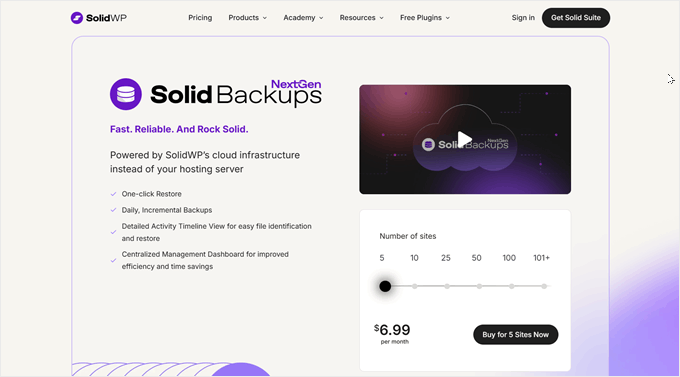
Solid Backups NextGen est une solution de sauvegarde WordPress basée sur le cloud. Nous aimons particulièrement la façon dont il décharge le processus de sauvegarde sur ses propres serveurs au lieu d’utiliser vos ressources d’hébergeur.
Vous pouvez consulter notre Avis sur Solid Backups pour en savoir plus.
Nous sommes également un grand fan du système de sauvegarde incrémentielle intelligente de Solid Backups. Après votre première sauvegarde, il enregistre uniquement les fichiers modifiés au lieu de sauvegarder l’ensemble de votre site à plusieurs reprises. Cela permet uniquement d’enregistrer l’espace de stockage, mais aussi de rendre le processus de sauvegarde beaucoup plus rapide.
Par ailleurs, vous pouvez définir des sauvegardes automatisées toutes les heures, deux fois par jour, tous les jours ou à d’autres intervalles. Cette flexibilité est particulièrement intéressante pour les sites très fréquentés dont le contenu change fréquemment.
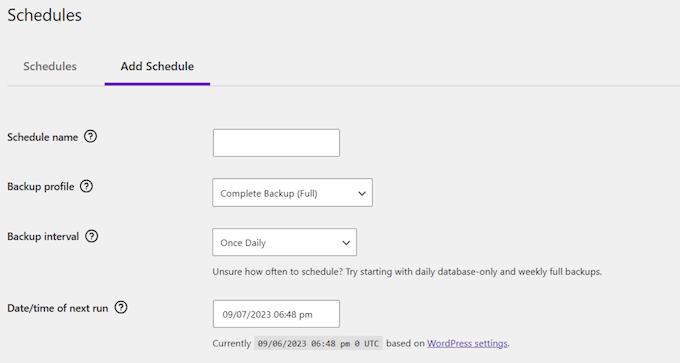
Avantages des sauvegardes solides :
- Des sauvegardes alimentées par le cloud qui ne sollicitent pas les ressources de votre serveur hébergeur.
- Système intelligent de sauvegarde incrémentielle qui enregistre uniquement les fichiers modifiés
- Fonctionnalité de restauration en un clic pour un rétablissement rapide du site
- Chronologie détaillée des activités pour faciliter le suivi des sauvegardes et leur restauration.
- Chiffrement des données AES-256 conforme aux normes industrielles pour protéger le contenu de WordPress
- Nous aimons le fait que toutes les fonctionnalités soient disponibles pour tous les utilisateurs/utilisatrices, quelle que soit leur offre.
Les inconvénients des sauvegardes solides :
- Nous avons trouvé que cette extension est incompatible avec plusieurs grands fournisseurs d’hébergement comme WP Engine, Flywheel et Pressable
Prix : Les offres vont de 6,99 $ à 69,996 $ par mois. Vous pouvez également utiliser l’extension gratuite Solid Security si vous souhaitez uniquement sauvegarder et restaurer vos bases de données.
Pourquoi nous recommandons Solid Backups : Malgré ses limites de compatibilité avec l’hébergeur, Solid Backups NextGen offre une solution efficace basée sur le cloud pour les sauvegardes WordPress.
5. BlogVault (solution de sauvegarde WordPress en mode SaaS)
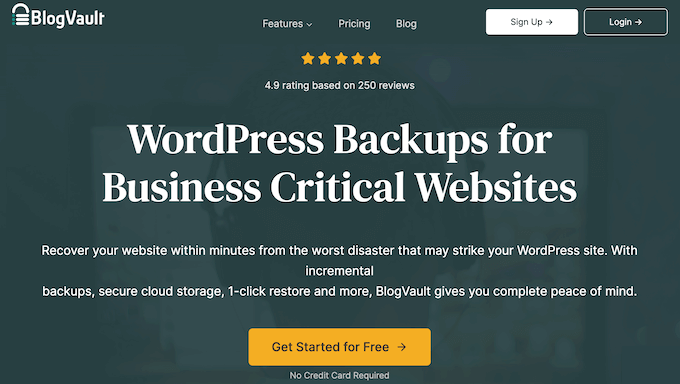
BlogVault est une solution SaaS (Software as a Service) plutôt qu’une simple extension WordPress. Cela signifie qu’il crée des sauvegardes hors site indépendamment sur les serveurs BlogVault pour éviter toute charge sur votre serveur. C’est ce que l’on appelle la stratégie de l’empreinte zéro.
Nous avons testé et rédigé notre avis sur ce service de sauvegarde dans notre avis complet sur BlogVault.
L’une de nos choses préférées à propos de BlogVault est la façon dont il gère les sauvegardes de WooCommerce. Il peut capturer les modifications en temps réel des commandes et des données clients, ce qui est important pour les sites de commerce électronique où chaque transaction compte.
BlogVault se distingue par son système de surveillance complet. Il peut suivre vos sauvegardes, surveiller votre temps de fonctionnement, scanner les logiciels malveillants et même surveiller vos Vitesses Web Cœur à partir d’un seul tableau de bord.
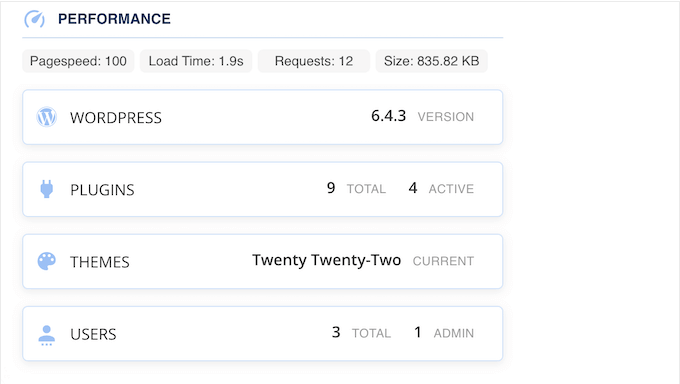
Les avantages de BlogVault :
- Aucun impact sur les performances du serveur puisque les sauvegardes s’exécutent sur les serveurs de BlogVault.
- Capture de sauvegarde WooCommerce en temps réel pour les données cruciales relatives aux commandes.
- Version du scanner de logiciels malveillants et du pare-feu d’application web.
- Des permissions de validation et de test automatiques des sauvegardes, que nous avons trouvées utiles pour s’assurer que les sauvegardes fonctionnent correctement.
- Supporte des sites dont la taille peut atteindre 500 Go grâce à la technologie de sauvegarde incrémentielle.
- Journalisation détaillée des activités pour le suivi de toutes les modifications du site
Les inconvénients de BlogVault :
- Prix plus élevé que les autres solutions de sauvegarde de la liste
Prix : Un essai gratuit de 7 jours est disponible. Les offres payantes vont de 149 à 499 dollars par an.
Pourquoi nous recommandons BlogVault : Bien qu’il soit plus cher que les extensions de sauvegarde traditionnelles, son approche sans empreinte et ses fonctionnalités de sécurité supplémentaires valent l’investissement pour les entreprises en ligne sérieuses.
6. Total Upkeep (solution de sauvegarde économique)
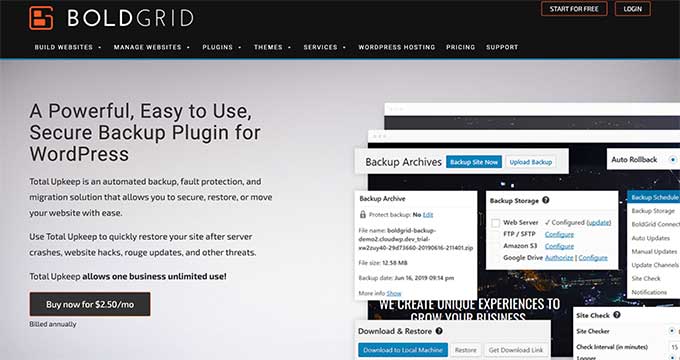
En tant que l’une des solutions de sauvegarde les plus économiques dans l’espace WordPress, Total Upkeep offre des fonctionnalités impressionnantes pour seulement 2,50 $ par mois.
Lors de nos tests, nous l’avons trouvé particulièrement utile pour les propriétaires de petites entreprises qui ont besoin de sauvegardes fiables sans un prix identifié élevé. Vous pouvez consulter notre Avis sur Total Upkeep pour un aperçu complet de l’extension.
Contrairement à d’autres extensions de sauvegarde qui se contentent de créer des sauvegardes, il comprend une fonctionnalité Site Check qui scanne activement les problèmes potentiels avant qu’ils n’entraînent une perte de données. Cela peut vous aider à attraper plusieurs problèmes avant qu’ils ne deviennent des problèmes graves.
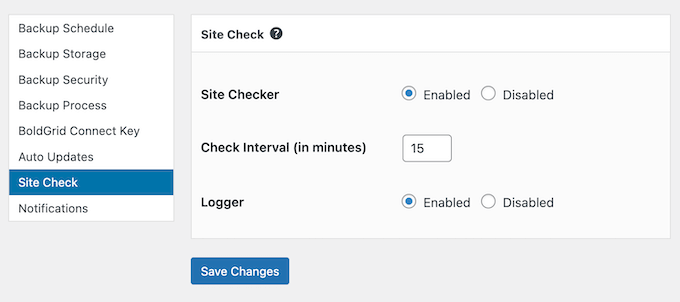
Avantages de l’entretien total :
- Nous aimons la façon dont l’extension peut créer automatiquement des sauvegardes WordPress avant les mises à jour logicielles pour éviter les problèmes inattendus
- La fonctionnalité Site Check permet de détecter et de prévenir les erreurs de manière proactive.
- Planification sélective des sauvegardes avec sélection personnalisée des fichiers et des tables de base de données.
- Archives détaillées des sauvegardes avec options de restauration au niveau des fichiers
- Script de restauration d’urgence pour les sites complètement terminés
Les inconvénients de l’entretien total :
- Certains utilisateurs/utilisatrices ont signalé des problèmes lors de sauvegardes ultérieures après une première sauvegarde bien réussie.
Prix : Une version gratuite de l’extension est disponible. L’offre premium coûte 2,50 $ par mois, ce qui est beaucoup plus abordable que certaines autres options de cette liste.
Pourquoi nous recommandons Total Upkeep : C’est une option décente pour les propriétaires de sites soucieux de leur budget. Cependant, nous vous recommandons de tester soigneusement les sauvegardes sur votre configuration spécifique avant de vous y fier complètement.
7. BackWPup (solution de sauvegarde sans fioritures)
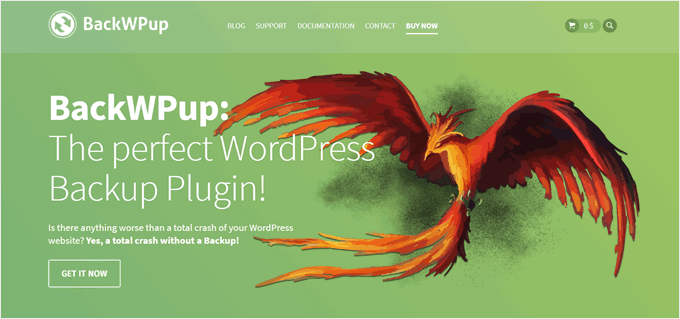
Si vous êtes à la recherche d’une solution de sauvegarde simple et efficace, BackWPup est fait pour vous. Cette extension garde les choses simples. Vous pouvez créer et restaurer des sauvegardes WordPress terminées directement à partir de votre Tableau de bord sans être submergé par des Réglages complexes.
L’extension suit une philosophie “définissez-la et oubliez-la” que nous aimons beaucoup. Vous pouvez créer une tâche de sauvegarde pour planifier des sauvegardes automatiques, choisir où les stocker et les restaurer directement depuis WordPress en cas de besoin.
Pour les utilisateurs/utilisatrices qui veulent plus de contrôle, BackWPup Pro ajoute des fonctionnalités supplémentaires. Il s’agit notamment d’intégrations de stockage à distance, d’un assistant pour les tests système et d’un support premium.
Avantages de BackWPup :
- Nous apprécions la clarté et la simplicité de l’interface, qui ne submerge pas les utilisateurs/utilisatrices d’options.
- Fonctionnalité de sauvegarde et de restauration terminée dans la version gratuite
- Sauvegardes automatiques faciles à planifier
- Processus de restauration simple directement dans WordPress
- Les prix de renouvellement sont beaucoup plus abordables que les prix de la première année
Les inconvénients de BackWPup :
- BackWPUp peut uniquement restaurer les sauvegardes créées par l’extension
Prix : Une version gratuite de l’extension est disponible. Les offres payantes vont de 69 $ à 349 $ pour la première année.
Pourquoi nous recommandons BackWPup : Cette extension de sauvegarde est un excellent choix pour les blogueurs, les propriétaires de petites entreprises, ou tous ceux qui veulent une solution simple pour garder leurs fichiers en sécurité.
Quelle est la meilleure extension de sauvegarde pour WordPress ?
Après avoir testé toutes les extensions de sauvegarde dans cette publication de comparaison, nous recommandons Duplicator comme le meilleur plugin de sauvegarde WordPress global. La version gratuite fonctionne très bien pour les sauvegardes de base, tandis que la version Pro ajoute des fonctionnalités précieuses telles que l’intégration du stockage sur le cloud et les sauvegardes planifiées.
Ce qui le définit vraiment, c’est son assistant de sauvegarde facile à suivre qui rend le processus simple, même pour les nouveaux venus.
Si vous recherchez une solution de sauvegarde gratuite avec des options de stockage dans le cloud, UpdraftPlus est votre meilleur pari. Il offre une intégration avec des services de stockage populaires tels que Google Drive et Dropbox sans nécessiter de mise à niveau premium.
Pour les sites critiques, notamment les boutiques WooCommerce, nous recommandons Jetpack VaultPress Backup. Le fait que les sauvegardes s’exécutent sur les serveurs de Jetpack signifie que les performances de votre site ne seront pas affectées pendant les opérations de sauvegarde.
N’oubliez pas, quelle que soit l’extension que vous choisissez, la chose la plus importante est d’avoir des sauvegardes régulières en place pour protéger votre site WordPress. Nous vous recommandons donc vivement d’essayer l’un de nos plugins afin que vous puissiez faire le meilleur choix en fonction de votre propre expérience.
Astuce supplémentaire : faire appel à des services de maintenance WordPress
Bien que les extensions de sauvegarde soient excellentes, il arrive que vous souhaitiez une approche plus inactive pour assurer la sécurité de votre contenu. C’est là que l ’embauche d’un service de maintenance WordPress peut être plus approprié pour vous.
Les services de maintenance WordPress sont en quelque sorte le gardien attitré de votre site. Ces services s’occupent de tout, des sauvegardes régulières à la surveillance de la sécurité et à l’optimisation des performances. C’est comme si vous disposiez d’une équipe d’experts en informatique sans le coût de l’embauche d’un personnel à temps plein.

Si vous avez besoin d’une recommandation, consultez les services de WPBeginner Pro. Nos services de maintenance WordPress comprennent :
- Un gestionnaire de compte dédié qui connaît votre site sur le bout des doigts
- Support d’urgence pour les problèmes critiques de WordPress
- Sauvegardes régulières dans le cloud, optimisation des performances et retrait des logiciels malveillants.
- Surveillance du temps de disponibilité pour s’assurer que votre site est toujours opérationnel.
Cette option est parfaite pour les chefs d’entreprise qui accordent de l’importance à leur temps ou pour tous ceux qui veulent avoir l’esprit tranquille avec leur site.
Confirmez-vous que c’est le bon choix pour vous ? Vous pouvez toujours réserver un appel de consultation gratuit avec notre équipe pour voir comment nous pouvons travailler ensemble pour garder votre site sécurisé.
FAQ sur la sauvegarde de WordPress
Après avoir passé en revue les meilleures extensions de sauvegarde, répondons à quelques questions courantes que nous posent nos lecteurs sur les sauvegardes WordPress.
WordPress dispose-t-il de sauvegardes intégrées ?
Aucun, WordPress ne dispose d’un système de sauvegarde intégré. Bien que WordPress enregistre automatiquement les révisions de votre contenu, il ne crée pas de sauvegardes des fichiers ou des bases de données de votre site.
Comment sauvegarder l’intégralité de mon site WordPress ?
La manière la plus simple de sauvegarder votre site WordPress est d’utiliser des extensions de sauvegarde comme Duplicator ou UpdraftPlus.
Sinon, de nombreux fournisseurs d’hébergement WordPress proposent des services de sauvegarde dans le cadre de leurs offres d’hébergement. Par exemple, certains hébergeurs comme Bluehost, Hostinger et SiteGround incluent des sauvegardes régulières dans leurs packs d’hébergement.
Existe-t-il une extension de sauvegarde gratuite pour WordPress ?
Oui, plusieurs extensions de sauvegarde populaires proposent des versions gratuites. La version gratuite de Duplicator est idéale si vous souhaitez un assistant de sauvegarde facile à utiliser. UpdraftPlus est idéal si vous avez besoin d’une intégration gratuite de stockage dans le cloud avec des services tels que Google Drive.
A quelle fréquence dois-je sauvegarder mon site WordPress ?
La fréquence dépend de la fréquence à laquelle votre contenu est modifié. Pour les blogs ou les sites d’information actifs, il est préférable de sauvegarder votre site quotidiennement, car vous ajoutez constamment de nouvelles publications et des fichiers multimédias que vous ne voudriez pas perdre.
Pour les sites d’e-commerce, il est préférable d’effectuer des sauvegardes en temps réel ou plusieurs fois par jour, car vous devez protéger les données sensibles des clients/clientes et les informations relatives aux commandes. Pour les sites commerciaux statiques, des sauvegardes hebdomadaires peuvent suffire car le contenu ne subit généralement pas de modifications fréquentes.
Rappelez-vous qu’il vaut mieux avoir trop de sauvegardes que pas assez lorsque vous en avez besoin.
Les meilleurs guides de sauvegarde WordPress pour votre site
- Comment voir une sauvegarde WordPress comme un site web (méthode la plus simple)
- Les meilleures extensions Dropbox pour WordPress (sélection d’experts)
- Comment connecter Google Drive à votre médiathèque WordPress
- Comment enregistrer facilement une publication de blog sur votre ordinateur ?
- Comment configurer la sauvegarde automatique de WordPress avec CodeGuard
Nous espérons que cet article vous a aidé à trouver le meilleur plugin WordPress de sauvegarde pour votre site. Vous pouvez également consulter notre guide sur les extensions WordPress incontournables pour votre entreprise et notre article comparatif sur All in One WP Migration vs Duplicator.
Si vous avez aimé cet article, veuillez alors vous abonner à notre chaîne YouTube pour obtenir des tutoriels vidéo sur WordPress. Vous pouvez également nous trouver sur Twitter et Facebook.





Patty
Note: BackupBuddy can no longer reliably back up to Rackspace. I’m using Rackspace only because it was an option that iThemes promoted; I had never heard of it before and would not be using it if not for iThemes. So I have a big problem. I’m currently spending a huge amount of time figuring out how to continue backing up.
Priyanshu
I want to migrate my wordpress site but i have no idea how to migrate on another hostinng.
WPBeginner Support
Hi Priyanshu,
Most WordPress hosting companies offer website migration, some even do that for free.
Admin
Bryan F
I use Backup Buddy for backups and site migration, with great success.
Carl
FYI Looks like BackupBuddy is not free anymore, I searched for the plugin and could not find it then searched Google and found their page with their new pricing plans.
WPBeginner Support
Hi Carl,
It is not a free plugin. It is a premium WordPress plugin, which means you need to pay for the license to get support and updates.
Admin
rubul smith
I am new WPbeginner here. I dont understand which is better for me. Can you help me ? give some advice .
WPBeginner Support
Hi Rubul,
All of them are good options. If you want a free plugin, then we recommend UpdraftPlus.
Admin
Melanie
Thanks for this. It’s on my to-do list.
August P
Updraft Plus is garbage! There’s some random JavaScript or jQuery problem error that the Updraft team is dismissing. It appears as an error in the WordPress Dashboard of your site. It says: “Warning: If you can still read these words after the page finishes loading, then there is a JavaScript or jQuery problem in the site.” It makes the Updraft plugin unusable (it will not perform backups, won’t even do a migration if you purchase the premium addon). The proposed fixes don’t work, and the Updraft support response was basically, “sucks to be you.” I will NEVER use that plugin again! The lack of concern by the support team was disgraceful!
UpdraftPlus Support
Hi,
Our apologies for your experience with our support team. It is very important to us that we resolve all support requests.
The ‘JavaScript or jQuery error’ message indicates that there is a conflict or other issue on the site that is preventing UpdraftPlus from loading its own JavaScript.
I’m afraid that I cannot find a support request in our system that matches your name here, but if you can open a new support ticket via our support form and ask for the ticket to be assigned to ‘DN’, we can attempt to resolve the conflict (or provide a refund for any add-ons if we cannot).
Mathukutty P. V.
I tried it earlier on my blog and found memory exhaust problem. Increased php memory to 256. Not success. So stopped using. Again installed a week back and found same problem. I am on linux shared 512 M. Uninstalled yesterday. Found it backup everything database, images, plugins which is really not necessary on daily or weekly.
Janus
Backupbuddy and duplicator are my favorites but started with a year license for Updraft and when I should use it the server was down. And the backup was not for beginners.
James Johnson
I expect to do some business in Europe and need to comply with GDPR. Do you is there something in the program that will make that quick and simple? I’m in the early stages of settling up the business and want to build in compliance. I expect something like GDPR will come to pass in the fairly near future, so it can’t hurt to be ready.
I appreciate your assistance!
Regards,
Jim Johnson
WPBeginner Support
Hi James,
You can hire an attorney to help you with legal requirements. You may also want to see our ultimate GDPR guide for some more details.
Admin
Faith Biete
I will use backup buddy as my blog is a small one.
KenB
I did not have a good experience with backup buddy. I had been making backups for years without having to use a restore.
This week i went to move the site to a new host and it failed miserably.
Problems with the database access.
No timely help available.
I found all in one migration worked for me.
Cathy
I really must choose a backup plan and get it into place. I’m leaning toward VaultPress. I already have Jetpack installed on my WordPress.org site. This might be a dumb question, but I’m a little confused by the statement that one needs a wordpress.com website for it to work. Does that include my self-hosted website?
Editorial Staff
A WordPress.com site requires you to make a site using http://www.wordpress.com, you would want to take a look at https://www.wpbeginner.com/beginners-guide/self-hosted-wordpress-org-vs-free-wordpress-com-infograph/
Admin
David
Is it possible that you misunderstood Cathy’s question? I think she was asking about your statement that “…you will have to subscribe to JetPack, get a WordPress.com account, and install the Jetpack…”. I assume that “a WordPress.com account” does not mean “a WordPress.com website”. I did a quick scan of your linked article, and I didn’t see that it explained that.
Regards, David.
WPBeginner Support
Hi David,
Sorry, yes you are right. A WordPress.com account doesn’t mean you need to create a WordPress.com blog or website.
Shiva
Hello,
We Follow WP-beginner from these type of words.
“We use VaultPress for two main reasons. It is extremely easy to use, and it offers real-time incremental backups. ”
In last year i commented here also, On that time, our website db storage as 250 GB,now 1.5 TB.
we following Vaultpress with jetpack premium . It is simple & real-time time backup.
Thanks WP-beginner suggesting best Apps in industry.
Shiva
WPBeginner Support
Hi Shiva,
Glad you find WPBeginner helpful thanks for your kind words.
thanks for your kind words.
Admin
Steve
A 1.5TB database in WordPress?
Debra
I am looking for a back-up solution for a very large real estate site with MLS/RETs integration that has a user friendly restore feature. Which of these backup solutions mentioned in this article would work. I used Duplicator Pro, but it failed to restore a site I had created and I had to completely redo the site. The backup that was with the Host Service was an epic fail! Looking for advice so this never happens to me again! Thank you.
tabasko
Hi there
I’m looking into a WP backup plugin able to copy data files to FTP without using ZIP (or make separate archive file) + able to backup my parent/root folder of the domain (as WP has been installed in its own folder.
Problem is that my hosting solution returns error message around ZIP (“too large file”).
Thanks for any information you can share
Ray
Can anyone tell me when updraft free version runs it auto backup? It appears to me from the couple of sites I have installed it on, it runs the AUTO backup at the sametime each day you installed it.
So if you installed it 11am then it will run the next day at 11am?
Anyone know if this is true?
WPBeginner Support
Hi Ray,
It does. However, you can also set up your own schedule by visiting Settings » UpdraftPlus Backups page and clicking on the Settings tab.
Admin
Ray Grau
@Support – thank you – but that setting section doesn’t allow us to set our own time to run. If I want it to run in the middle of the night using the (FREE Version) I have to stay till then and activate the plugin.
WPBeginner Support
Hi Ray,
We took another look and you are right. It allows you to set the frequency of backups like (12 hrs, daily, weekly, etc) but not the exact time when you want backups to run. For that, you will need premium version.
Mathukutty P. V.
updraft plus memory exhaust problem. Tried adding 256M in php.ini and wp-config.fp as advised by wp support but problem not solved. What is another best free plugin?
Joe Miles
Perhaps you have a site that’s very big on a server with low resources? Or somehow your server is already overloaded.
UpdraftPlus chunks the backup to make it unlikely to run out of server resources. So I’d expect you’ll also get the problems with other plugins.
Keep trying to resolve it with UpdraftPlus support.
M
My site is very small and newly started in sep. with other plugins not facing that problem. Contacted UpDraftplus support on WordPress but they could not solve the problem. TThey replied on twitter to make 256 or 512M in wp_config.fp. I did that in wp_config.fp and php.ini but not success. Which free version plugin is alternative and best?
Tyrion
There is a much greater chance that Backup Buddy will abort than it will run. Any little thing will prevent it from running, like if the cat sneezes too loudly.
John
Funny but misleading… I’ve used it for years on hundreds of websites without the slightest problem.
Mathukutty P.V.
After installing updraftplus resource exhausted. I tried 2/3 times installing.
Mathukutty P. V.
updraftplus or wp-dbmanager is better choice? Is it necessary to use plugin for backup when cpanel backup is available?
WPBeginner Support
Hi Mathukutty,
With cPanel you will have to manually create the backup. These backup plugins will allow you to automate the process and save backups on cloud storage.
Admin
natalie
I have repeatedly tried to back up my blog, using BackWPup 3.4.1; A project of Inpsyde GmbH
[INFO] WordPress
But I always get this email, please can you help and advice
ERROR: Backup archive too big to be sent by email!
[01-Sep-2017 04:01:44] ERROR: Job has ended with errors in 3164 seconds. You must resolve the errors for correct execution.
thanks
natalie
Frank
The backup it creates is too big to email to you. You’ll need to store and then download it if you want a copy on your computer.
Rob Bock
Backup buddy or the win. I’ve been developing a new site for a client for 3 months now. It’s a big site, with hundreds of hours invested and countless customizations. Come to find out one of my developers updated the theme files instead of applying customizations to the child theme so when we upgraded to WP 4.8 all customizations were lost.
Thankfully, I was able to use the importbuddy tool that comes with backup buddy and had the site restored back to its previous state in less than 10 minutes using a local backup. I was able to sync the offsite backups to my Amazon s3 storage as well. This won’t replace FTP folder backups or database backups through cPanel, but I’ve never felt more confident in a backup tool, and restoring from this was definitely a faster, easier experience than doing so from a manual FTP backup.
Johnsie
Just backup the wordpress folder and dump the database using a cron job and shell script. I wouldn’t trust a plugin for this sort of thing.
Mark
You said that Jetpack is required to use Vaultpress. I’ve been using Vaultpress for a couple years now and I do not have Jetpack installed, nor have I ever heard about this before. And it’s backing me up every day.
WPBeginner Support
Hi Mark,
All customers who signed up before December 2016, can continue using VaultPress without JetPack. As a new customer, you can’t buy VaultPress without Jetpack.
Admin
Katie
Thank you for these suggestions! I am attempting BackWPUp on my brand new blog! We’ll see how it goes… appreciate so many options listed! Hoping to backup to my email but really I don’t know whether thats the best idea. Anyone have a suggestion for the best place to back up a brand new site?
Andre
After trying many and getting frustrated with the complex processes I’ve settled on Updraft for free and then if you really want super easy and quick then try managewp’s backup and clone service. For $2 I reckon it’s a smashing good service to migrate a site or for off site backups. I have no affiliation to managewp. They just have the easiest backup solution out of all we’ve ever tried. It’s backup or migrat migration takes a few minutes after clicking one or two buttons in the dashboard. But having said that, we’ve not tried Securi.
Garth
Ha !
I have just done a restore using BackupBuddy – the ImportBuddy section.
What rubbish !
It has taken 26 hours, yes 26 hours to restore a simple woocommerce site with 5460 products roughly. And then it crashed !!
FATAL PHP ERROR: type => 1
message => Maximum execution time of 120 seconds exceeded
file => C:\Inetpub\vhosts\mysite.com\httpdocs\importbuddy\classes\wp-db.php
line => 1823
So no soft-landing or message to say restart or whatever. No mention of how to continue if that is at all possible. But just a Fatal termination. After 26 hours !
This would be a joke if it wasn’t so serious.
It’s easy to Backup, but obviously when it comes to actually needing to do a Restore – it’s a big Fail to BackupBuddy. Pathetic !!
WPBeginner Support
Hey Garth,
Sorry to hear about your experience. There is a simple fix to increase maximum execution time, give it a try let us know if it helped.
Admin
Joy
I installed the free UpdraftPlus plugin on WordPress. I followed the instructions to connect it with my Dropbox, but when I clicked on the link that should have taken me to Dropbox to log in, I got a blank screen. When I went back, that link was gone. According to the Updraft Plus website, that link should still be there in case I ever need to re-authenticate, but it isn’t there. The “Store at:” field isn’t there either. Any ideas? (I tried using BackWPup instead, but the setup was a bit too complicated for me.)
WPBeginner Support
Hi Joy,
Please contact plugin support, they will be able to help you better.
Admin
Bill Hibbler
Updraft hasn’t been updated in six years. I think this article is based on info from a long time ago. Maybe it’s time to completely rewrite it.
WPBeginner Support
Hey Bill,
The plugin’s name is Updraft Plus not Updraft. There is a totally different plugin with the name Updraft which hasn’t been updated in a while, you probably mistook it for Updraft Plus.
Admin
Mauro
The question is….
Have you ever tried to do a restore
Mauro
shiva
Hello bro,
my website is loaded with windows,android,ios apps with an storage of 250Gb , i want to purchase Premium vaultpress i.e 9$ . that is enough. or i want to buy 29$ plan. please suggest this .
Travis
I used to LOVE Backup Buddy but in the past year it has gone way down hill. I can’t get it to work now on any of my 15+ WordPress sites. And their Stash Live service is a joke. It hasn’t worked since day one. The support at Backup Buddy isn’t that great either. It takes them a couple days to get back to you and when they do they just tell you to contact your web host to have various things done so the “cron job” can work properly. No thank you.
I’ve come to my wits end with Backup Buddy (which led me to this article for alternatives). I’m going to try Updraft Plus. Thanks!
Travis
tanya
Thanks for that Travis – exactly what I needed to hear. Used to use them back in the day and theought Id try again as they are doing a 50% off but too many similar user complaints. Whats working for you now?
John
As a long time BackupBuddy user, I find myself looking for alternatives. Since they were recently acquired by LiquidWeb, their pricing for subscription renewals no longer supports the generous discounts they provided in the past to loyal customers. I will no longer continue with a company that drops its long-time customers so callously.
Estela
Oh wow, now I understand why my BackupBuddy has been failing lately. I also have used them for over 6 years and have all my sites with them without issues (15+), but the last client just didn’t want to upload. I took it for a plugin conflict and used WPManage to create backups. My subscription is up in the summer so I will keep my eye open for a better solution
Michael Alberga
Ok here we are. I accidently deleted some important files from my site. The site no longer worked, but I had no fear UNTIL the directory where the backups were stored was deleted. HOW??? DAMN
Now I use Duplicator Pro
I store my backups off site in Google Drive. Duplicator Pro was so easy to setup, it great. After rebuilding the entire site, pissed off as hell. I tested the entire process of re-installing a backup. LESSON TEST YOUR BACKUPS…
Duplicator Pro is my tested choice.
Richard
I’m in complete agreement with Luis (posted Jan 20, 2017 at 9:05 pm)
———————————————————————————
After having BackupBuddy fail so many times during backups, I gave UpdraftPlus a try and so far I am very happy with it.
Connecting it to my DropBox was also super easy.
———————————————————————————
The number of settings in BackupBuddy will drive you nuts…
A better way for any Backup Plugin would be a drop-down that would let you choose your Host from a list hosting companies (At least from the top 20 or 30) and then apply the settings accordingly.
BackupBuddy in No way should be number 1 in this list… I know and many others know the nightmares that comes with this plugin.
How in the world could it be number 1 here?
Luis
After having BackupBuddy fail so many times during backups, I gave UpdraftPlus a try and so far I am very happy with it.
Connecting it to my DropBox was also super easy.
Gail Palubiak
I’m afraid there’s nothing “beginner” about using these plugins. I’m trying to use Updraft with OneDrive but the integration process is way beyond my pay grade.
Murray
@Gail – Yes, I hear you. I have OneDrive and Google Drive, and (for me) they were quite difficult. Actually they were virtually impossible (for me)
So, what I did was, I connected to Dropbox to test it out – Wow!! Could not be easier or simpler. It was so easy, I have left them all (various clients) at Dropbox.
I use UpdraftPlus connected with MainWP for complete unattended backup and plugin updates.
Try it, see how you go.
Mike
I’ve used quite a few of these over the years.
The best solution in my opinion is Updraft Premium. It is reliable, restores accurately and is pretty straightforward to use.
divp
If you are not already backing up your site, then you should pick one of these 7 best WordPress bckup plugins which are nicely explained as above and start using it right away.I have been using this plugin on our website. Is very good and very spectacular. You can as well add this to your list of plugin for easy backup&restore.thanks
Ray
Which one are you recommending? You said, “I have been using this plugin on our website…,” but you don’t say which one.
Kristine
What would be the best back up for an small business e-Commerce site?
King Rayhan
I think backWpUp is the best for all type of website
Asanka
hello wpbeginner,
I;m a big fan of your blog and have read almost all the posts. I even use most of your plugins on my site. one thing i love about your site is your right side bar. the way each widget looks seperated. i tried many thing like editing css and adding margins. using custom side bar plugins. but nothing worked. could you please tell me how to have those awesome widgets in my side bar as well. Thanks in advance.
WPBeginner Support
Hi Asanka,
Thanks for the kind words. As for our site’s sidebar, we use a custom made theme. You can study our layout by viewing the source code, or by using Inspect tool.
Admin
Balu
Most people using UpDraft Plus. I think it is safe and secure.
Jaswinder Kaur
Hello,
I bought VaultPress Subscription starting at $5 / month and now in the setting section, they need hosting credentials.
My question is, Is it safe to provide, username, password etc?
Thanks.
Bernhard
On their website, iThmes claims that BackupBuddy does a “Full Site Restore – BackupBuddy handles restoring your entire site back to its original glory, including all uploaded media library files, themes and plugin files.”
However, when one of the site’s wordpress authors uses non-ASCII-characters (what the iThemes support team calls “international” characters), i.e. characters which are a integral part of most written languages but exceed the 26 characters known to the English speaking world, THE BACKUP WILL NOT BE RESTORED CORRECTLY EVEN ON THE SAME SERVER WHERE THE SITE WORKED FLAWLESSLY BEFORE – images and assets will be missing all over the website because their names are mangled in the process. I learned this the hard way when trying to restore a site, and ended up with a frustrated customer and a lot of extra work diagnosing and then fixing the issue.
iThemes support explained to me they are aware of the problem, but blame WordPress and the user for this, they suggest using some third party plugins to fix the issue.
What bugs me about this is several things:
(a) it’s so easy to issue a warning on either the iThemes website, on the plugin page, or when restoring the site, but they chose not to do that, even though they are aware of the issue.
(b) there’s a way to detect actual or potential issues and warn the user, either when the site’s language is one that contains “international” characters (I’m not aware of any European language with the exception of English and Italian, let alone Asian and African languages), or when a backup actually contains a file with those characters in the filename.
(c) there’s a way of fixing this in the background when restoring the site.
(d) my support ticket was put on hold, my answer to iThemes’ reply was never addressed.
So I cannot recommend BackupBuddy to anyone who runs a site in any other language than English (or Italian).
To the rest of the world, I’d also hesitate to recommend it, because I think that not addressing problems right away when there’s the potential of disastrous consequences for your customers (i.e. a restored site not working properly, which might not even be obvious on first sight) is not building trust on my part.
Disclaimer: I own a lifetime (GOLD) license for BackupBuddy, host quite a few wordpress sites for myself, and for customers, and I have a bit of experience developing web applications.
Jaswinder Kaur
Right now I don’t have any Backup Plan and planning to go for PRO.
As you suggested, Vaultpress Plugin, going to buy that plan for one site.
I have one question, Is it necessary to use Akismet or any other WordPress free Plugin to use VaultPress?
Thanks.
WPBeginner Support
Nope. You will need to install a connector plugin that hooks up your WordPress site to VaultPress
Admin
Kuya Hejo
How i can back Up my site after update wp ….?
i did try it but, i’m confuse because I can’t backup all my data and update wp new version… anyone have solution for me?
Michael
Backup Buddy is not FREE
Jaswinder
Thanks for the post and I am planning to go with Vaultpress.com for my Ease Bedding Blog’s Backup.
As you recommend at number one, I hope this will be fine Plan to buy.
regina
I am currently using database backup amazon s3 which has enabled me to create database backup of my web page and then upload this to amazon s3 cloud and together with this plugin i also use backup&restore dropbox for my other site and so far i have no regret.
Gabriela Matias
I am trying to use Updraft but i seem to have a problem when restoring my latest backup. I click on restore and this appears:
“Error: Download failed
backup_2016-07-19-2300_Matias_Travels_39a7db93e2be-plugins.zip: The backup archive for this file could not be found. The remote storage method in use (email) does not allow us to retrieve files. To perform any restoration using UpdraftPlus, you will need to obtain a copy of this file and place it inside UpdraftPlus’s working folder (updraft)
Download themes (Jul 19, 2016 23:00):”
It says you can use your email but then does not restore with email. I am confused please someone help me!
LiewCF
Well, because the plugin has no access to your email account…
alison
i am currently using backup&restore dropbox plugin and so far no regrets
jasmine
I have been using backup&restore dropbox for 2 months now and i wont trade this backup plugin for any other.it’s the best of all i have tried since i started blogging.
Helen
I am using Backup & Restore Dropbox and I like it. It is my first and I think the last one. Everything is simple and convenient panel.
Greg
I have been using Updraft Plus and BackupBuddy on a number of sites.
Backup Buddy is terrible. Lots of annoying messages about timeouts, errors even when it’s working fine, lack of information on remote transfer status, duplicate “Send to remote destination” messages, bad remote destination navigation policies, and makes it REALLY DIFFICULT TO PERFORM A RESTORATION! I can’t believe it.
Updraft works really well, even on sites that Backup Buddy can’t handle. Restoration is simple. The interface is a bit unpolished, but that’s the only downside.
I have a very limited experience of VaultPress. It seemed pretty good.